
AYUDA - CÓMO CONECTAR CON EL CANAL #eldoblaje.com
He obtenido esta
ayuda de la página de Irc-Hispano.
Explica cómo configurar el programa mIRC para conectar a la red
Irc-Hispano. Si no tienes el programa haz click
aquí para descargarlo. Si por el contrario, prefieres usar
otro programa, consulta la ayuda que ofrece Irc-Hispano al respecto.
Lo primero que hay que hacer después de instalar el mIRC es configurar
los datos básicos para una conexión. Al arrancar el programa nos aparecerá
una ventana con los datos del autor y como registrarnos, después de cerrarla
nos aparecerá un cuadro de dialogo pidiéndonos los datos para configurar
el programa y la conexión. A este cuadro de dialogo podemos acceder también
desde la barra de menú, seleccionando file y después options.
En los campos que nos aparecen hay que rellenar:
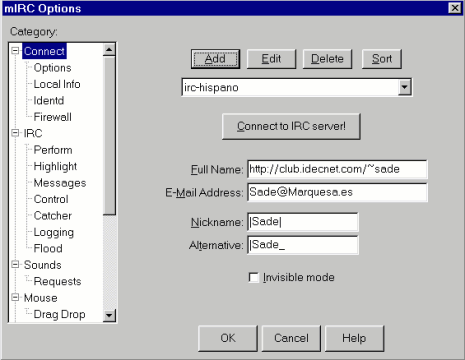
E-mail Address : Igual que en el caso anterior esta información puede ser vista por cualquiera mientras estemos conectados, así que, reitero el consejo de antes. Esta vez en formato mi@frase.preferida
Nickname : Aquí pondremos el nick (nombre o alias) con el que queramos ser reconocidos en el IRC.
Alternative : Aquí pondremos otro nick por si el que habíamos elegido en primer lugar ya esta siendo utilizado por otro usuario.
Invisible mode : Si marcamos esta casilla no nos volveremos invisibles para las personas que estén en los mismos canales que nosotros, pero si para aquellos que no estén presentes, aunque si nos verán aquellos que nos tengan en su notify o los que hagan un whois a nuestro nick.
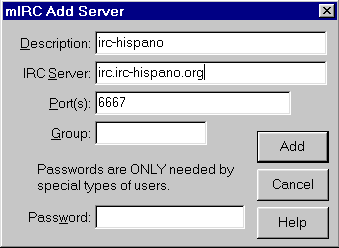
IRC Server : Servidor al que conectar. En este caso pondremos el nuestro: irc.irc-hispano.org
Port(s) : Puerto al que conectar, por defecto 6667
Group: Esta opción puede dejarse en blanco, sirve para definir grupos de servidores de acceso a la misma red según se vayan configurando.
Password : Algunos servidores necesitan un password para dar acceso, el nuestro por ahora no, así que también lo dejaremos en blanco.
Una vez definidos estos campos pulsaremos sobre el botón Add y ya tendremos el servidor configurado.
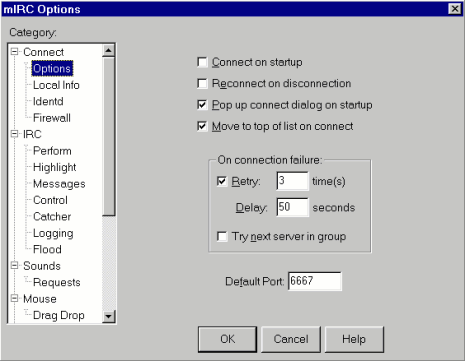
Reconnect on disconnection : Si marcamos esta casilla el programa nos conectará automáticamente cada vez que la conexión se interrumpa, en las mismas condiciones en que estabamos antes, preferiblemente dejarla sin marcar.
Pop up dialog on startup : Al marcar esta casilla cada vez que arranquemos el MIRC se nos abrirá automáticamente el cuadro de dialogo del setup.
Move to top of list on conect : Desplaza nuestro server actual al primero de la lista.
On connection failure : Si la conexión falla. Retry : Reintentar x veces, esta casilla es cómodo marcarla y darle como valor un mínimo de 3.
Delay: El valor aconsejable es de 50 segundos, que será el intervalo de tiempo que deberá pasar entre los diferentes intentos.
Try next server in group : Dejar desactivada
Default port : será el puerto por el que intentara conectar. Por defecto el 6667.
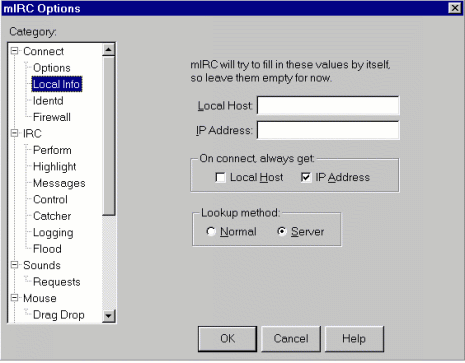
IP Address : También en blanco.
On conect, alwais get : Marcaremos la casilla de IP Address.
Method : Marcaremos la casilla de Server
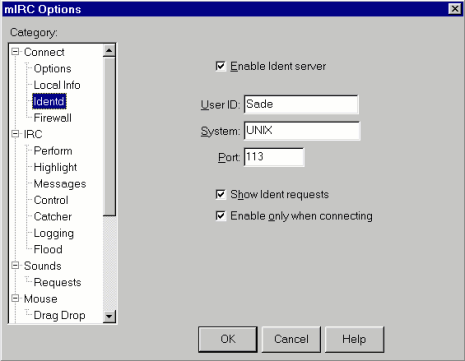
Enable Ident server : Da la opción de tener activado el modo de identificación del usuario.
User Id : Identificación del usuario o nombre de la máquina. Se pude poner cualquier palabra.
System : Sistema bajo el que trabaja nuestra máquina. No tiene por que ser el real.
Port : Este apartado lo definirá automáticamente el programa dependiendo del sistema real que usemos en nuestro ordenador, no influye el que hayamos definido en el apartado anterior.
Show ident requests : Nos mostrara las peticiones de identificarnos que realice el server sobre nosotros mientras estemos conectados.
Enable only when connecting : Solo activara el Ident en el momento de conectar.
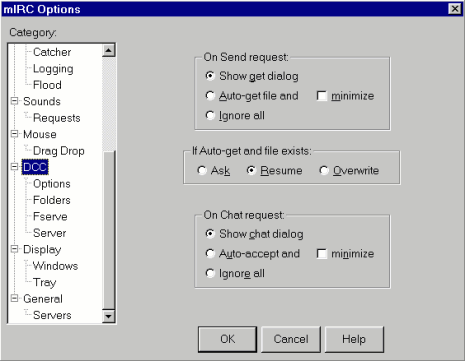
If auto-get and file exists : Activaremos la opción Resume, lo que hará que cuando nos envíen un archivo que ya tengamos (entero o en parte) lo compruebe y solo recibamos lo que nos falta.
On chat request : Seleccionaremos la opción Show get dialog, con lo que antes de aceptar un chat, el programa nos advertirá e informará.
Comandos mas usados del MIRC:
Estos comandos siempre van precedidos de la barra /
/away: Deja un mensaje diciendo que en esos momentos estamos ocupados y que no estamos prestando atencion (/away Estoy cenando). Pondremos /away, sin explicación, de nuevo cuando volvamos para desactivarlo.(/away)
/help : Nos muestra el indice de ayuda o si especificamos un comando detrás, nos proporcionará ayuda sobre este comando en particular (/help whois).
/ignore: Para ignorar y no recibir nada de otro usuario (/ignore |Sade|).
/invite: Envía una invitación a entrar en nuestro canal a otro usuario que no se encuentre en el mismo (/invite |Sade| #ayuda_irc).
/join: Para conectarnos a un canal (/join #eldoblaje.com).
/kick: Echar a alguien del canal (/kick #ayuda_irc |Sade|). Necesitamos tener op (@) en el canal. Tambien podemos especificar un mensaje o razon del kick como último parámetro (/kick #ayuda_irc |Sade| Pesada!!).
/list: Muestra una lista de todos los canales existentes, el numero de usuarios que hay dentro y el topic del canal si está disponible.
/msg: Para enviar un mensaje a alguien (/msg |Sade| Pon A3 que hablan de perros).
/nick: Cambia nuestro nick actual a otro diferente que especifiquemos (/nick |Sade|) de 9 caracteres como maximo. En algunas redes no hay limite de caracteres.
/part: Para abandonar el canal en el que estemos (/part Hasta la vista!).
/query: Para hablar con alguien en privado (/query |Sade| hola de donde eres?)
/quit: Salir del IRC. (/quit Nos vemos mañana) /topic: Para cambiar el topic del canal (/topic #ayuda_irc Canal de ayuda sobre el IRC).
/whois: Seguido de un nick nos da información sobre ese usuario (/whois |Sade|).
PARA MÁS INFORMACIÓN CONSULTA LA WEB OFICIAL DE IRC-HISPANO